Win11系统怎么暂停自动更新?Win11暂停系统自动更新的方法
(福利推荐:你还在原价购买阿里云服务器?现在阿里云0.8折限时抢购活动来啦!4核8G企业云服务器仅2998元/3年,立即抢购>>>:9i0i.cn/aliyun)
Win11系统怎么暂停自动更新?有用户通过新闻了解到Win11最新的一次更新会导致某些bug,所以想要先暂时停止系统更新,今天系统之家小编给朋友们讲讲Win11暂停系统自动更新的方法,希望能帮到您。
Win11暂停系统自动更新的操作方法
1、打开电脑后,我们点击开始菜单,在页面中找到“设置”这个选项。

2、进入到页面后点击“windows更新”按钮。

3、在该页面的更新界面中我们就可以关闭更新啦,不过时暂时的,时间到需要重复上述操作进行关闭。

方法二
1、按键盘上的Win + R 快捷键,打开运行窗口,输入命令 services.msc ,点击下方的“确定”按钮。
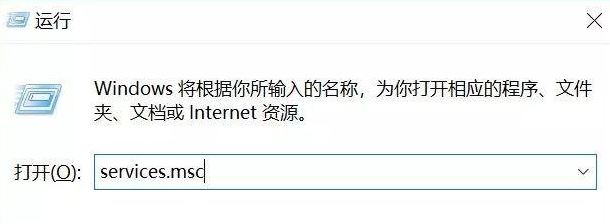
2、然后我们在Win10服务设置的页面中找到 「 Windows Update 」功能,并双击点击进入。
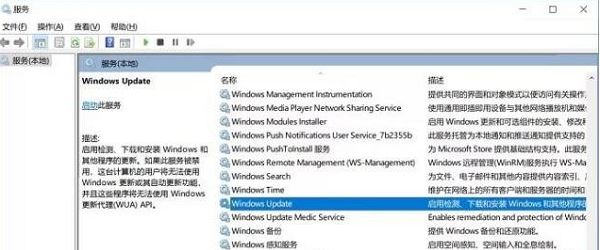
3、在进入的Windows Update属性设置的窗口中,将启动类型改为「 禁用 」,接着点击下方的「 停止 」,完成后再点击底部的「 应用 」保存修改即可。

4、回到刚刚的页面,我们切换到「恢复 」的页面中,将默认的「重新启动服务 」改为「无操作 」选项,完成修改后选择下方的「应用 」即可更改。
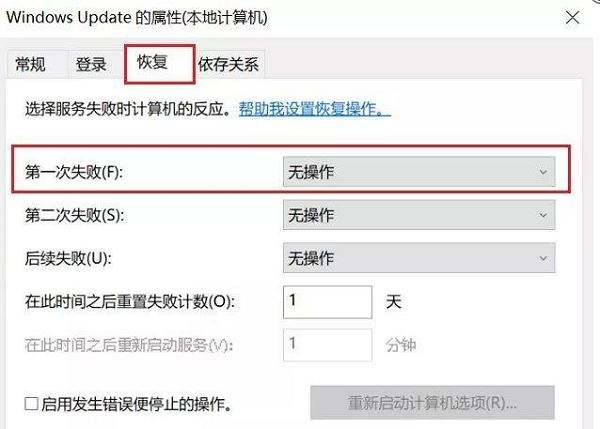
以上就是将Win11系统自动更新关闭的方法,设置暂停几周,基本上不会有任何影响,等微软的新更新修复了BUG,用户再开启自动更新。
相关阅读:
相关文章

怎么阻止awcc自动更新? Win11电脑禁用AWCC自动更新的技巧
怎么阻止awcc自动更新?win11系统的电脑awcc一直自动升级,想要关闭自动更新,该怎么操作呢?下面我们就来看看Win11电脑禁用AWCC自动更新的技巧2022-06-11
Win11怎么禁止自动更新驱动程序? Win11不更新驱动的技巧
Win11怎么禁止自动更新驱动程序?Win11系统更新的时候,不想更新驱动,该怎么设置禁止更新驱动呢?下面我们就来看看Win11不更新驱动的技巧2022-02-17 Win11怎么关闭自动更新?其实我们可用自己尝试去手动禁用这个功能,下面就和大家聊聊如何关闭windows11系统的自动更新功能吧2022-02-11
Win11怎么关闭自动更新?其实我们可用自己尝试去手动禁用这个功能,下面就和大家聊聊如何关闭windows11系统的自动更新功能吧2022-02-11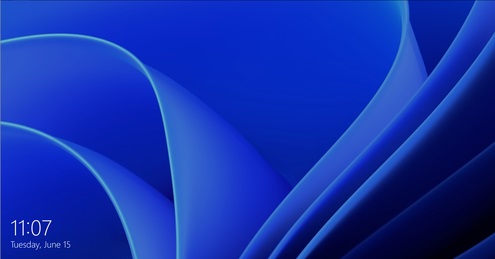
Win11怎么关闭自动更新?Win11关闭系统自动更新的两种方法
Win11怎么关闭自动更新?这篇文章主要介绍了Win11关闭系统自动更新方法,需要的朋友可以参考下2021-08-26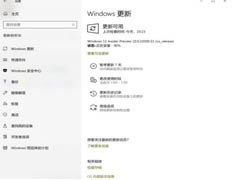
Win11自动更新卡在90%怎么办?Win11更新卡在90%解决方法
最近有网友反映更新Win11系统时卡在90%怎么办?今天小编就为大家带来了Win11更新卡在90%解决方法,需要的朋友一起看看吧2021-07-15
怎么禁止Win11自动更新驱动? 避免win11降级GPU的技巧
怎么禁止Win11自动更新?安装win11有一个怪现象,就是会自动更新驱动,但是更新完驱动将无法再访问 GPU 设置面板,该怎么设置禁止驱动强制更新呢?详细请看下文2021-07-08







最新评论